win10wifi受限制怎麼解決方法:
1、裝完系統發現無線網那有個黃歎號
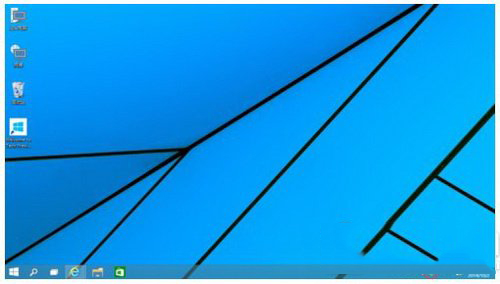
2、左鍵一點彈出出來個列表,發現受限了
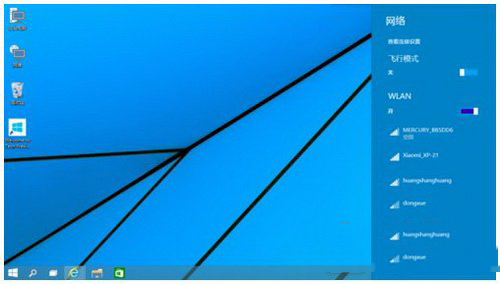
3、在無線網上面右鍵,打開網絡和共享中心
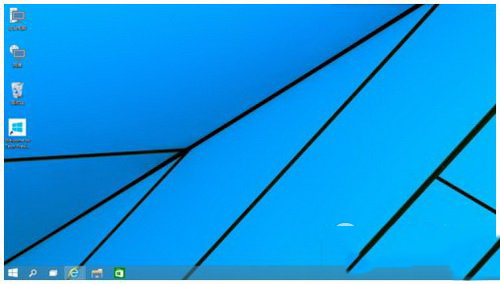
4、然後點擊自己的無線網,彈出WLAN 狀態
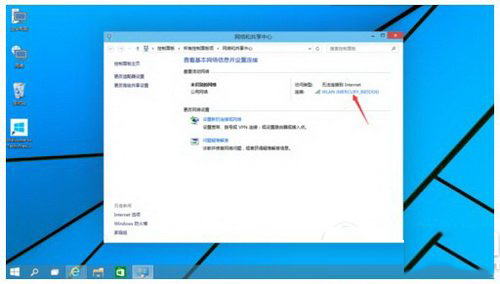
5、這裡可以看到受限了,然後點 ’無線屬性‘
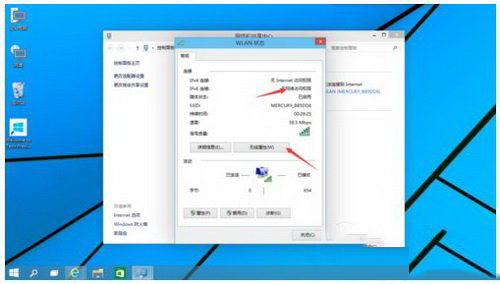
6、彈出無線網屬性,點擊上面的選卡’安全‘
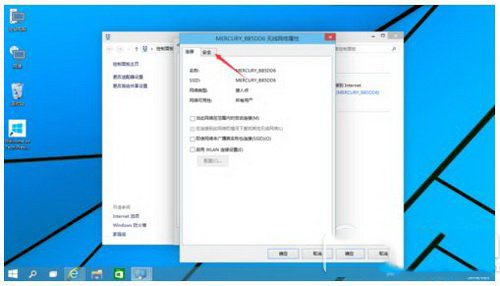
7、然後點擊’高級設置‘
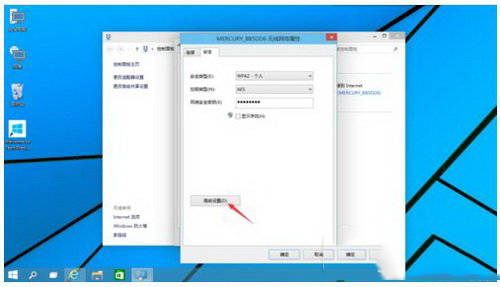
8、在彈出的高級設置裡面可以看到“為此網絡啟用聯邦信息處理標准(FIPS)兼容(F)"把前面勾上
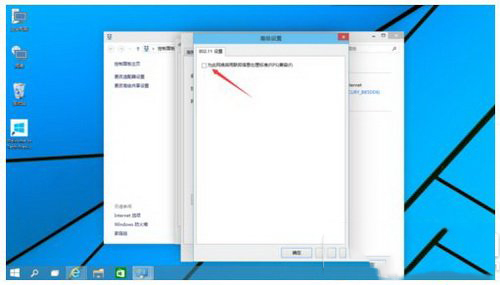
9、勾上後點擊’確定‘
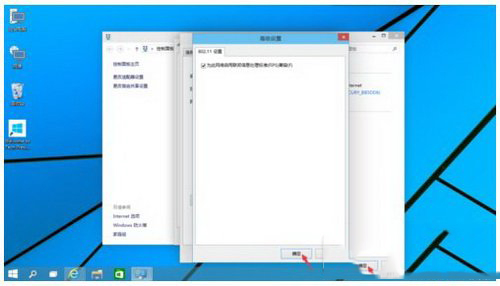
10、最後斷開下網絡在從新連接就可以連上了
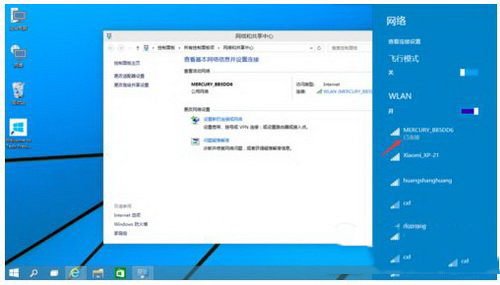
如果你在升級了win10後無線網wifi連接不上,可以參照上訴方法進行解決哦,希望對大家有用。